Wix Studio: Приглашение клиента на сайт
4 мин.
Когда сайт вашего клиента готов к запуску, пора пригласить его присоединиться к сайту. С помощью Wix Studio вы можете пригласить клиента в качестве соавтора и настроить уровень его доступа — от редактирования сайта до управления определёнными разделами панели управления.
Готовы передать сайт?
Продвиньтесь дальше, создав персонализированный клиентский пакет. Это отличный способ упростить процесс передачи проекта, предоставляя клиенту все необходимое для самостоятельного управления, при этом сохраняя контроль над важными деталями.
Приглашение клиента на сайт
Приглашайте клиентов к совместной работе и назначайте им предопределенные или настраиваемые роли, соответствующие их потребностям. Вы можете легко изменить их роль или отозвать доступ в любое время при необходимости.
Примечание:
Клиенты не могут создавать копии сайта, созданного в редакторе Studio, если они не используют Wix Studio.
Чтобы отправить приглашение клиенту:
- Перейдите в раздел «Сайты» в рабочем пространстве Wix Studio.
- Наведите курсор на значок Соавторы и роли на соответствующем сайте.
- Нажмите Пригласить соавторов.
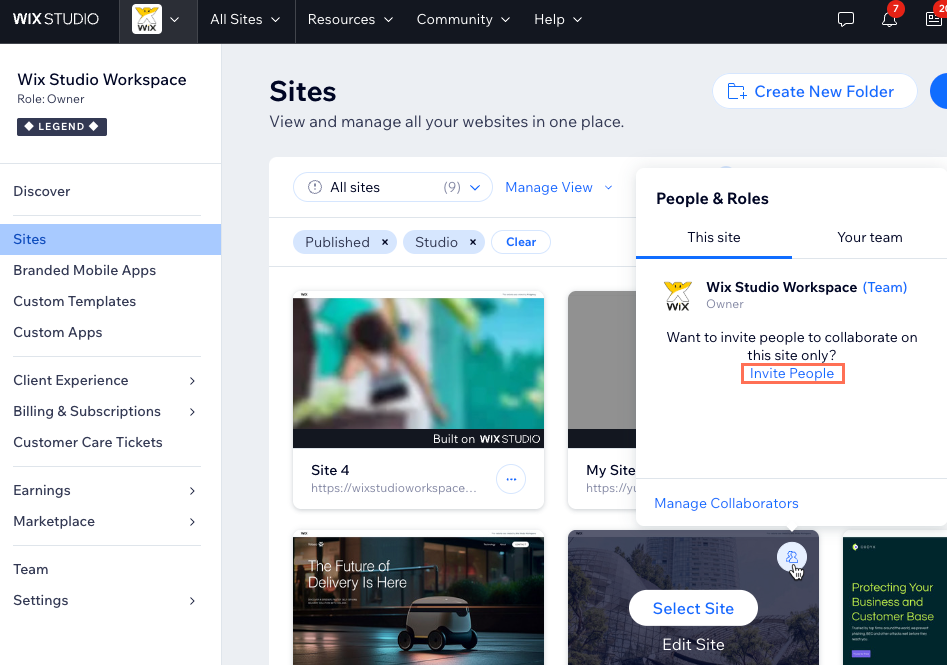
- Введите адрес эл. почты клиента.
- Установите флажок рядом с соответствующей ролью(ями).
- Нажмите Пригласить.
- Во всплывающем окне выберите Клиент и нажмите Готово. Он будет отмечен как КЛИЕНТ в разделе Роли и разрешения доступа, а письмо-приглашение и лендинг будут настроены в соответствии с опытом клиента.
Проверка статуса приглашения
Проверьте Роли и разрешения доступа в панели управления сайтом. Метка «В ОЖИДАНИИ» означает, что приглашение еще не принято.
Столбец Дата добавления показывает, когда было отправлено приглашение и сколько дней осталось до истечения срока его действия. Письма-приглашения действительны в течение 30 дней.
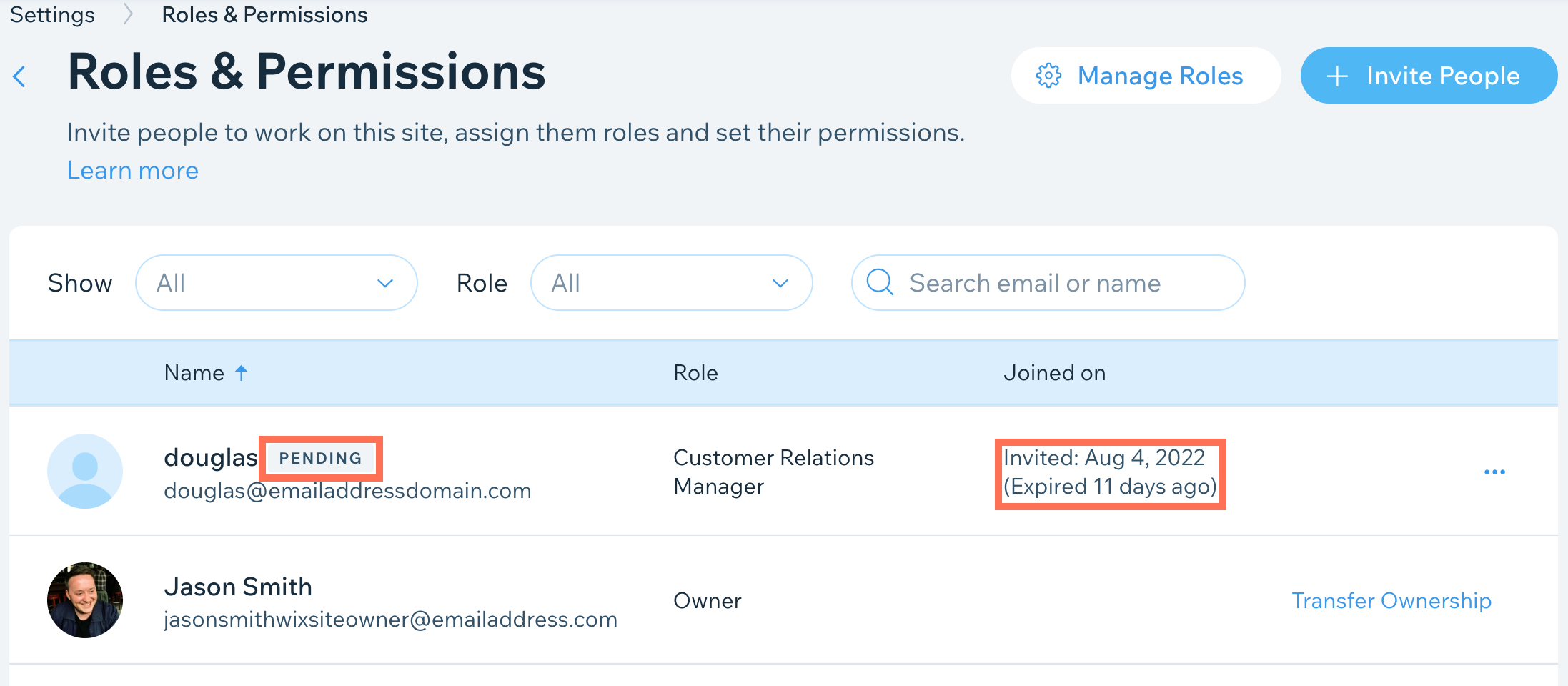
Повторная отправка приглашения
Отправьте клиенту приглашение повторно в любое время по эл. почте или по ссылке.
Чтобы повторно отправить приглашение:
- Перейдите в раздел «Сайты» в рабочем пространстве Wix Studio.
- Наведите курсор на значок Соавторы и роли на соответствующем сайте.
- Нажмите Управлять соавторами.
- Наведите курсор на соответствующего человека и нажмите значок Другие действия
 .
. - Выберите, как вы хотите отправить приглашение:
- Отправьте его через Wix: нажмите Отправить снова. Wix повторно отправит приглашение на указанный вами адрес электронной почты.
Совет: если клиент не получил приглашение, попросите его проверить папку со спамом. - Отправьте самостоятельно: нажмите Создать ссылку-приглашение. Ссылка автоматически копируется в буфер обмена. Вставьте ее в письмо клиенту по эл. почте или в чате.
Примечание: эта функция в настоящее время недоступна в Safari.
- Отправьте его через Wix: нажмите Отправить снова. Wix повторно отправит приглашение на указанный вами адрес электронной почты.
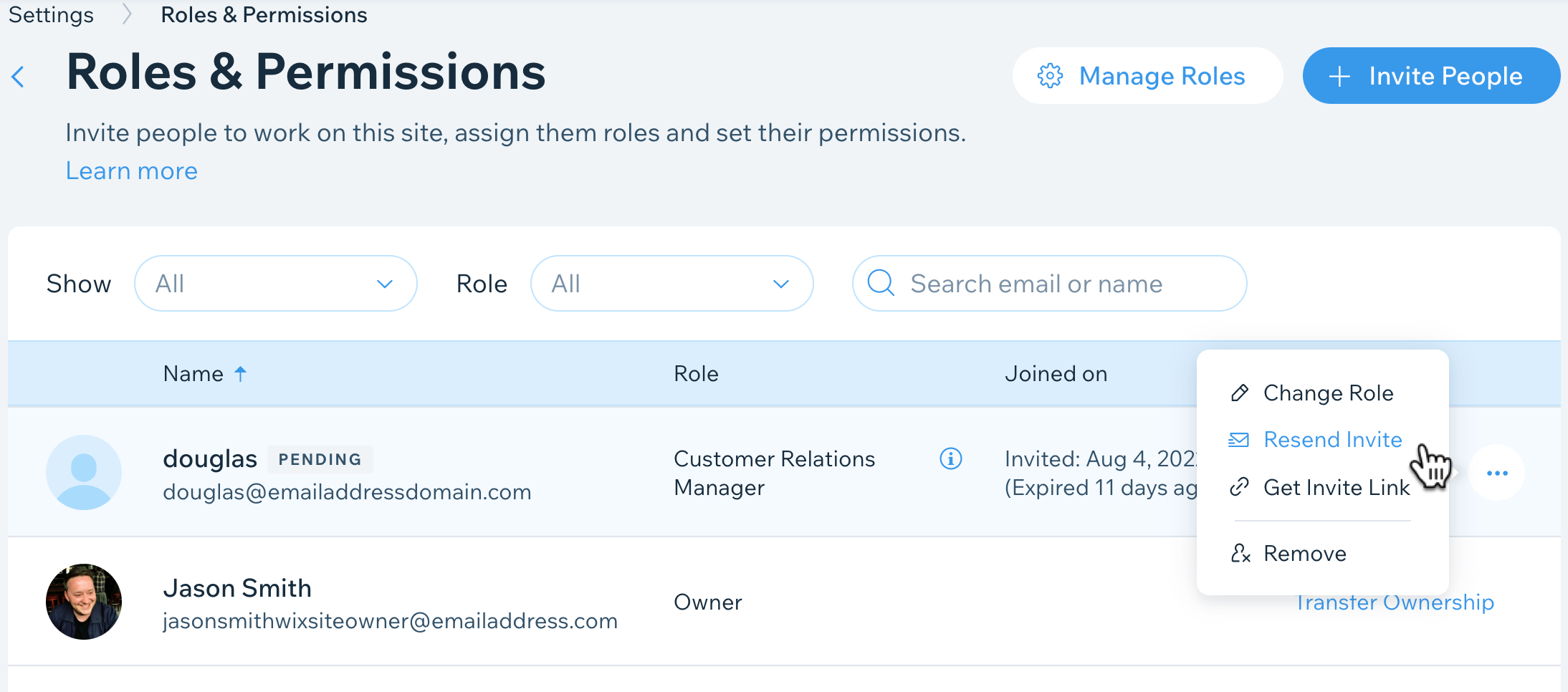
Разрешение клиентам использовать редактор
После принятия клиенты могут получить доступ к своему сайту в редакторе Studio. В режиме контента, они могут обновлять текст и изображения, но не могут изменять дизайн. Если роль включает только редактирование контента, у них есть доступ только к этому режиму.
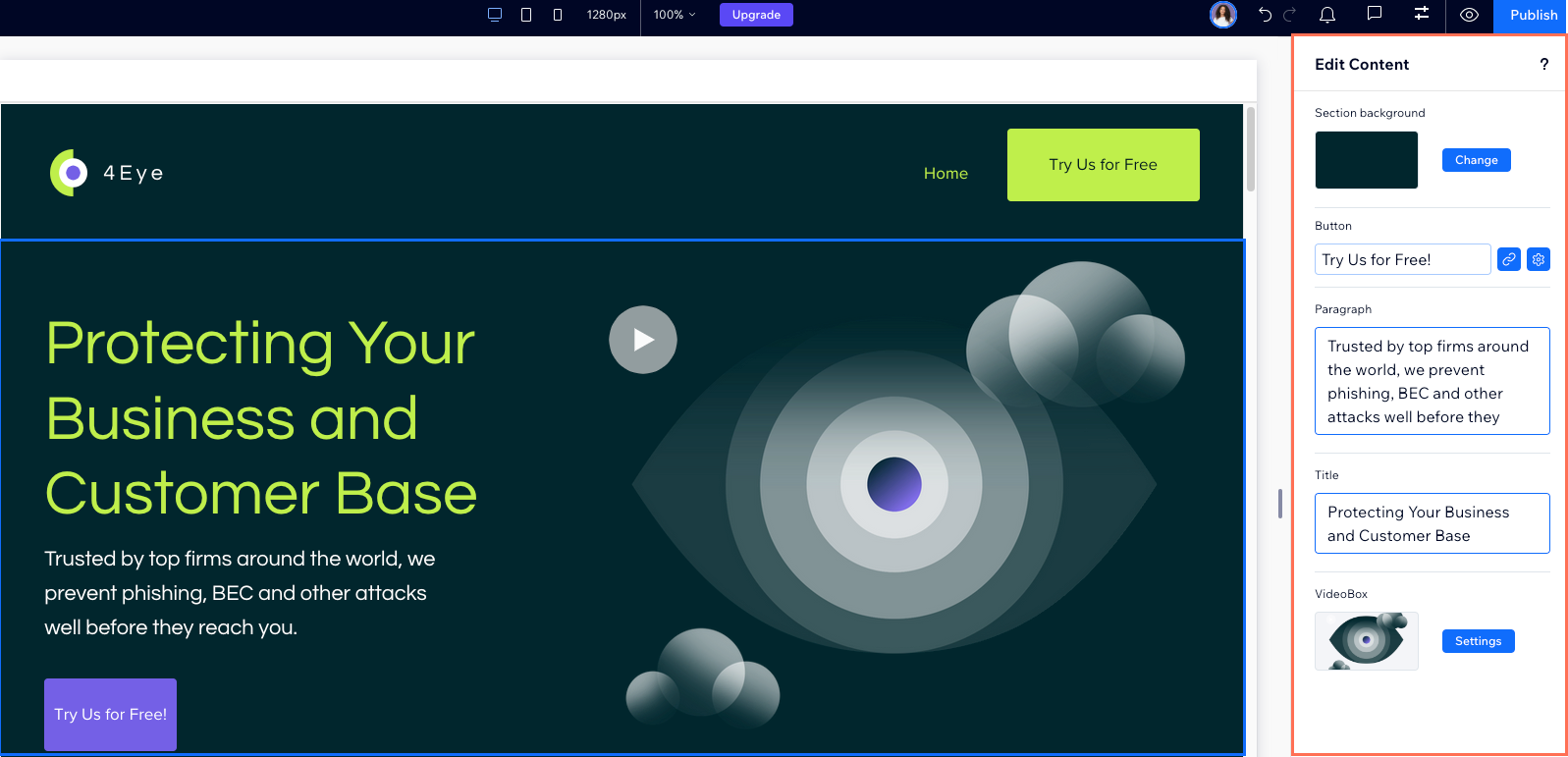
Если вы назначили клиенту роль с большим количеством разрешений (например, Совладелец), он также может получить доступ к полному режиму. Этот режим позволяет открывать редактор Studio точно также, как его видите вы. Однако совершаемые действия по-прежнему зависят от назначенной роли.
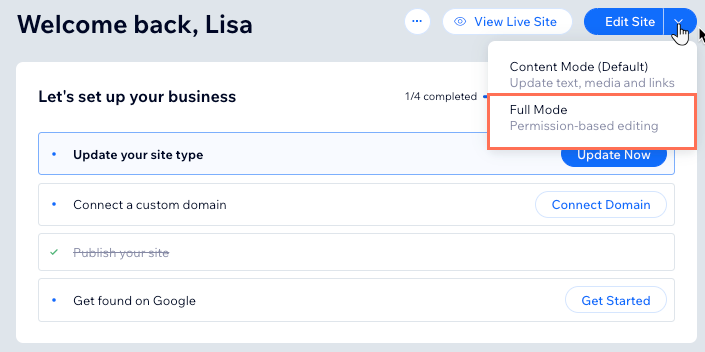
Подробнее о том, как клиенты могут использовать редактор Studio.
Часто задаваемые вопросы
Нажимайте на вопросы ниже, чтобы получить больше информации.
Что видят клиенты, когда их приглашают к совместной работе над сайтом?
Какую роль лучше всего назначить клиенту?
Могут ли клиенты приглашать других людей для работы над моим сайтом?
Кто может совместно работать над сайтами в Wix Studio?
Я отправил(а) приглашение не на тот адрес эл. почты. Что делать?


